
Появившаяся совсем недавно операционная система Windows 8 уже успела привлечь внимание многих пользователей, которые установили ее на свой компьютер, желая узнать, что нового в нее было добавлено. Однако интерфейс системы вызвал у пользователей весьма неоднозначную реакцию, так как привычное расположение настроек и меню было изменено. Во многом это связано с тем, что создатели Windows 8 попытались совместить в ней все необходимое для работы, как на персональных компьютерах, так и на устройствах с сенсорными экранами. На это особенно указывают ярлыки и значки меню системы, которые стали намного более крупными, чтобы при работе с сенсорным дисплеем по ним было удобно попадать пальцем.
Чтобы не тратить большое количество времени на поиск расположения в меню новой системы необходимых утилит и разделов, самым простым способом будет использование горячих клавиш, которые позволяют открывать окна настроек одним нажатием. В Windows 8 горячие клавиши стали намного разнообразнее и включают в себя, как перекочевавшие из более старых версий Windows уже знакомые сочетания, так и новые, связанные с особенностями ее интерфейса. Многие уже знакомые пользователям горячие клавиши были заменены другими.
Горячие клавиши Windows 8 со стандартной кнопкой Win
Кнопка Win располагается в левой части клавиатуры между клавишами Ctrl и Alt и обозначена нанесенным на нее логотипом Windows. Для того чтобы использовать в работе необходимое вам сочетание клавиш, просто зажмите ее и кликните по другой кнопке. Win + R. Вызов окна команды Выполнить, известного пользователям Windows, начиная с ее ранних версий.
Win + Q. Открытие панели поиска по установленных программ.
Win + Z. Вызов контекстного меню. Другой способ открытия этого окна – клик правой кнопкой мыши.
Win + Space (Пробел). Смена раскладки клавиатуры. Сочетание клавиш Alt + Shift также работает.
- Win + Y. Показать рабочий стол;
- Win+W. Поиск по параметрам системы;
- Win + F. Открытие окна поиска файлов.
- Win + I. Новое меню. Другой способ открытия Пуск. Настройки.
- Win + P. Доступ к мульти-дисплейным опциям.
- Win + O. Отключить автоматический поворот экрана при смене положения устройства. Функция необходима только при работе на планшетах.
- Win + C. Открытие пришедшего на смену меню Пуск Charm Bar.
- Win + D. Сочетание клавиш сворачивает все открытые окна и показывает Рабочий стол. При повторном нажатии окна возвращаются на исходную позицию.
- Win + M. Свернуть все окна.
- Win + V. Переключение между уведомлениями.
- Win + H. Открытие панели Общий доступ.
- Win + J. Закрытие панели Общий доступ.
- Win + X. Вызов аналога меню Пуск, в котором имеется быстрый доступ к большинству необходимых настроек системы.

- Win + K. Панель Устройства.
- Win + L. Блокировка компьютера. Сочетание клавиш пришло в Windows 8 из предыдущих версий системы. Оно позволяет быстро заблокировать систему, оставив лишь окно со списком имеющихся в системе профилей и полем для ввода пароля.
- Win + U. Центр специальных возможностей.
- Win + Tab. Переключение между Metro приложениями.
- Win + T. Переключение между ярлыками Панели задач.
- Win + Shift + V. Переключение уведомлений в обратном порядке.
- Win + Enter. Запуск приложения Narrator. Программа позволяет зачитывать вслух заголовки и содержимое открываемых окон.
- Win + PageUp. Переносит все плитки влево.
- Win + PgDown. Переносит все плитки вправо.
- Win + Shift + C. Панель быстрого доступа к функциям упрощенного меню Пуск.
Сочетание клавиш с кнопкой Alt
Горячие клавиши Windows 8 включают новую группу сочетаний, в которых используется кнопка Alt. Для того чтобы узнать основные горячие клавиши, достаточно просто зажать кнопку Alt, после чего перед вами появится лента с указанием в ней подсказок для каждой клавиши.
- Alt + A. Открывает Специальные возможности.
- Alt + CO. Копирование выделенных элементов.
- Alt + CF. После нажатия сочетаний клавиш перед вами появится список директорий, куда вы можете скопировать файл.
- Alt + D. Удаление выделенного.
- Alt + E. Открыть редактор выделенного файла.
- Alt + H. История версий выделенного файла.
- Alt + M. После нажатия сочетаний клавиш перед вами появится список директорий, куда вы можете переместить файл.
- Alt + N. Создание новой папки.
- Alt + PS. Создание ярлыка.
- Alt + PE. Появляется список приложений для открытия файла с его помощью.
- Alt + SA. Выделить всё.
- Alt + SN. Отменить выделение.
- Alt + SI. Инвертировать выделение.
- Alt + R. Групповое переименование файлов.
- Alt + T. Скопировать файл в буфер обмена и удалить его.
- Alt + V. Вставить файл из буфера обмена.
- Alt + W. Создание нового документа.
- Alt + D. Делает активным панель адреса.
- Alt + P. Панель просмотра.
- Alt + Tab. Переключение между открытыми окнами.
- Alt + Shift + Tab. Переключение назад между открытыми окнами.
- Alt + F. Сочетание клавиш заменило уже знакомое пользователям Alt + F4. Закрывает активное окно, а при использовании на Рабочем столе вызывает диалог выключения компьютера.
- Alt + Пробел. Контекстного меню.
- Alt + Esc. Переключение между работающими приложениями.
- Alt + Enter. Открыть окно Свойства выбранного элемента.
- PrtScn. Создание скриншота всего экрана и помещение его в буфер обмена.
- Alt + PrtScn. Скриншот активного окна и помещение его в буфер обмена.
- Alt + Вверх. Вверх на один уровень в Проводнике.
- Alt + Влево/Вправо. Переход в предыдущую/следующую папку.
- Shift + Tab. Переключение назад между элементами в окне или диалоге.
- Shift + клик. Выбрать последовательную группу элементов.
- Shift + клик по ярлыку в Панели задач. Запустить новую копию программы.
- Shift + правый-клик по кнопке в Панели задач. Вызов контекстного меню элемента.
- Ctrl + A. Выбрать все элементы.
- Ctrl + C. Копировать выбранные элементы в буфер обмена.
- Ctrl + X. Копирование выбранных элементов в буфер обмена с их удалением из исходной директории.
- Ctrl + V. Вставка выбранных элементов.
- Ctrl + D. Удаление выбранных элементов.
- Ctrl + Z. Отменить действие.
- Ctrl + Y. Повторить действие.
- Ctrl + N. Открытие нового окна.
- Ctrl + W. Закрывает активное окно.
- Ctrl + Shift + N. Создание новой директории.
- Ctrl + Shift + Esc. Диспетчер задач. Привычное для пользователей Windows XP сочетание клавиш Ctrl + Alt + Delete вызывает в Windows 8 экран блокировки компьютера.
- Ctrl + Alt + Tab. Открыть панель переключения между окнами.
- Ctrl + клик. Удерживая клавишу Ctrl, вы можете выделить несколько элементов, поочередно щелкая по ним.
- Ctrl + Tab. Переключение вперед между вкладками программы.
- Ctrl + Shift + Tab. Переключение назад между вкладками.
- Ctrl + Shift + клик по ярлыку программы. Запуск программы от имени Администратора.
Функциональные клавиши в Windows 8
В Windows 8 было перенесено значительное количество опций функциональных клавиш, уже привычных и знакомых пользователю.
- F1. Справка. Использование данной клавиши для вызова помощи по программе уже стало эталоном разработки приложений, поэтому использовать ее можно практически во всех утилитах Windows.
- F2. Переименование файла.
- F3. Поиск.
- F4. Выпадающий список в строке адреса Проводника.
- F5. Обновить экран в Проводнике или браузере.
- F6. Переключение между элементами окна или диалога.
- F7. История команд в командной строке.
- F10. Скрытая строка меню.
- F11. Полноэкранный режим.
- Tab. Переключение к следующему элементу окна или диалога.
- Home. Переход вверх в открытом окне.
- End. Переход вниз в открытом окне.
- Backspace. Переход в предыдущую папку в Проводнике.


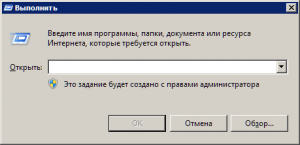




Добавить комментарий